ps設計3D端午節字
時間:2024-03-07 07:31作者:下載吧人氣:33
最終效果

1、新建一個1000* 650像素,分辨率為72的畫布。
選擇漸變工具,顏色設置如圖1,然后由中心向邊角拉出圖2所示的徑向漸變作為背景。
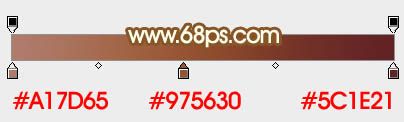
<圖1>

<圖2>
2、點擊文字小圖得到文字素材大圖,右鍵保存(圖片格式是PNG的)。用PS打開保存的文字圖片,用移動工具拖到新建的文件里面。解鎖后新建一個組,把文字拖到組里面,并放好位置。
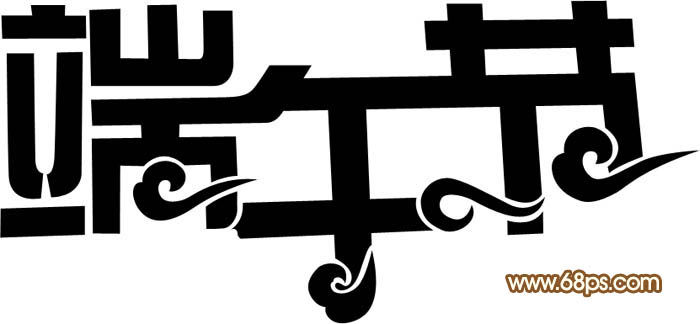

<圖3>
3、鎖定文字像素區域,選擇漸變工具,顏色設置如圖4,然后由底部向上給文字加上圖5所示的線性漸變。
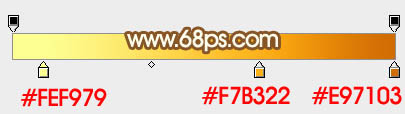
<圖4>

<圖5>
4、選擇菜單:圖層> 圖層樣式 > 斜面和浮雕,參數設置如圖6,然后再設置等高線如圖7,確定后效果如圖8。
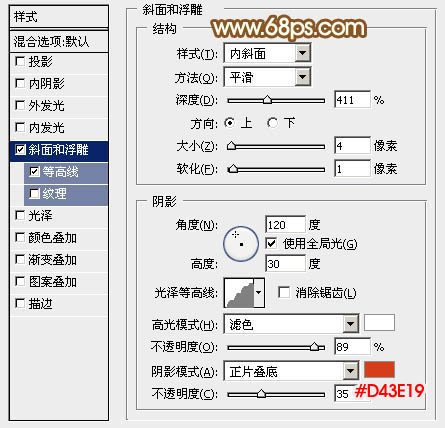
<圖6>
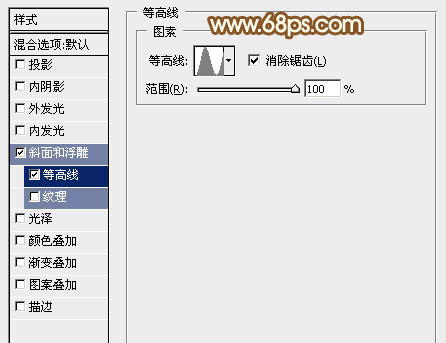
<圖7>

<圖8>
5、按Ctrl+ J 把當前文字圖層復制一層,再選擇菜單:圖層 > 圖層樣式 > 斜面和浮雕,修改一下參數,等高線不用變,確定后把填充度改為:0%,不透明度改為:70%,效果如圖10。
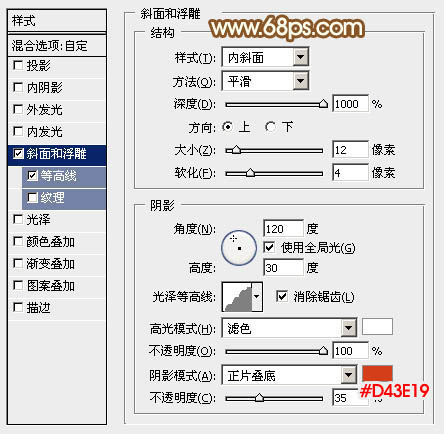
<圖9>

<圖10>
6、按Ctrl+ J 把當前圖層復制一層,按住Ctrl鍵點擊文字縮略圖載入文字選區,選擇菜單:選擇 > 修改 > 收縮,數值為10,羽化2個像素后給當前圖層添加圖層蒙版,再把不透明度改為:30%,效果如圖12。

<圖11>

<圖12>
7、把背景圖層隱藏,新建一個圖層,按Ctrl+ Alt + Shift + E 蓋印圖層。

<圖13>
8、在背景圖層上面新建一個組,命名為“立體面”。把蓋印后的文字移動新建的組里面。

<圖14>
9、按Ctrl+ J 把蓋印圖層復制一層,再按Ctrl + T 變形,先設置寬和高的比例如下圖上;然后移動副本文字,左側及底部比原文字稍微有1個像素左右的距離,如下圖。

<圖15>
10、回車確定,按“Ctrl + [ ”鍵把副本圖層移動原圖層下面,如下圖。

<圖16>
11、下面的操作就復雜一點,一定要細心:
有兩組快捷鍵,先按“Ctrl + Alt + Shift + T”后文字就會自動復制一層,再按“ Ctrl + [ ”把圖層移下一層。

<圖17>

<圖18>
12、重復上面的兩組快捷鍵,最好重復次數多一點,這樣立體面就會大氣一點,自己滿意后把這些立體面的圖層合并,如下圖。

<圖19>
13、按Ctrl+ J 把立體面文字復制一層,按Ctrl + Shift + U 去色,并把混合模式改為“正片疊底”,然后按Ctrl + Alt+ G 創建剪切蒙版,如下圖。

<圖20>
14、創建曲線調整圖層,對RGB通道進行調整,把暗部壓暗一點,確定后按Ctrl+ Alt + G 創建剪切蒙版,效果如圖22。

<圖21>

<圖22>
15、創建色彩平衡調整圖層,對中間調,高光進行調整,參數設置如下圖,確定后同上的方法創建剪切蒙版,效果如圖25。
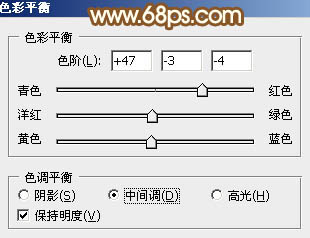
<圖23>
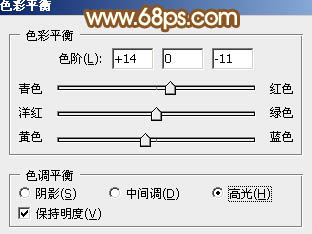
<圖24>

<圖25>
16、創建可選顏色調整圖層,對白色進行調整,參數設置如下圖,確定后再創建剪切蒙版,效果如圖27。
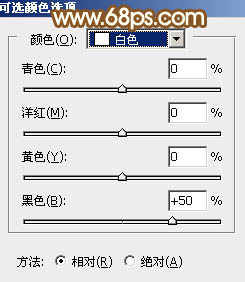
<圖26>

<圖27>
17、在圖層的最上面創建亮度/對比度調整圖層,適當增加對比度,參數及效果如下圖。
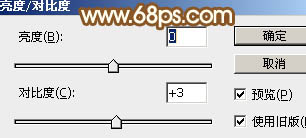
<圖28>

<圖29>
最后調整一下細節,再把整體銳化一下,完成最終效果。


網友評論